一部のユーザーは「エラー1321。 セットアップはファイルを変更できません」MicrosoftWindowsにMicrosoftOffice2016または2013をインストールしようとした場合。 この問題を解決するには、次の手順を試してください。
- 使用する "ファイルエクスプローラー」をクリックして、Officeをインストールするフォルダに移動して右クリックします。 (つまり、C:\ Program Files \ Microsoft Office)
- 選ぶ "プロパティ“.
- 「読み取り専用" 箱。
- を選択 "高度" ボタン。
- の "高度な属性「、「コンテンツを暗号化してデータを保護する」ボックスはチェックされていません。
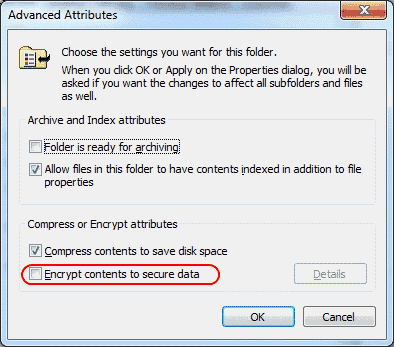
- 選択する "わかった“.
- 「安全" タブ。
- を選択 "編集" ボタン。
- もしも "みんな」がリストにない場合は、「追加「、次に「」と入力しますみんな」を追加して「みんな」グループをリストに追加します。
- 選択する "わかった“.
- と "みんな」を選択したら、「許可する「」のボックスフルコントロール" ライン。
- 選択する "わかった"、 それから "わかった" また。
- 案内する "C:\ ProgramData \ Microsoft“.
- 「オフィス」フォルダを選択し、「プロパティ“.
- 「」について、手順3〜12を繰り返します。オフィス「MicrosoftOffice」フォルダと同じように「」フォルダ。
開いているウィンドウをすべて閉じて、MicrosoftOfficeのインストールを再試行してください。 うまくいけば、問題なくインストールできます。
このチュートリアルで問題は解決しましたか? コメントセクションであなたの経験を共有してください。